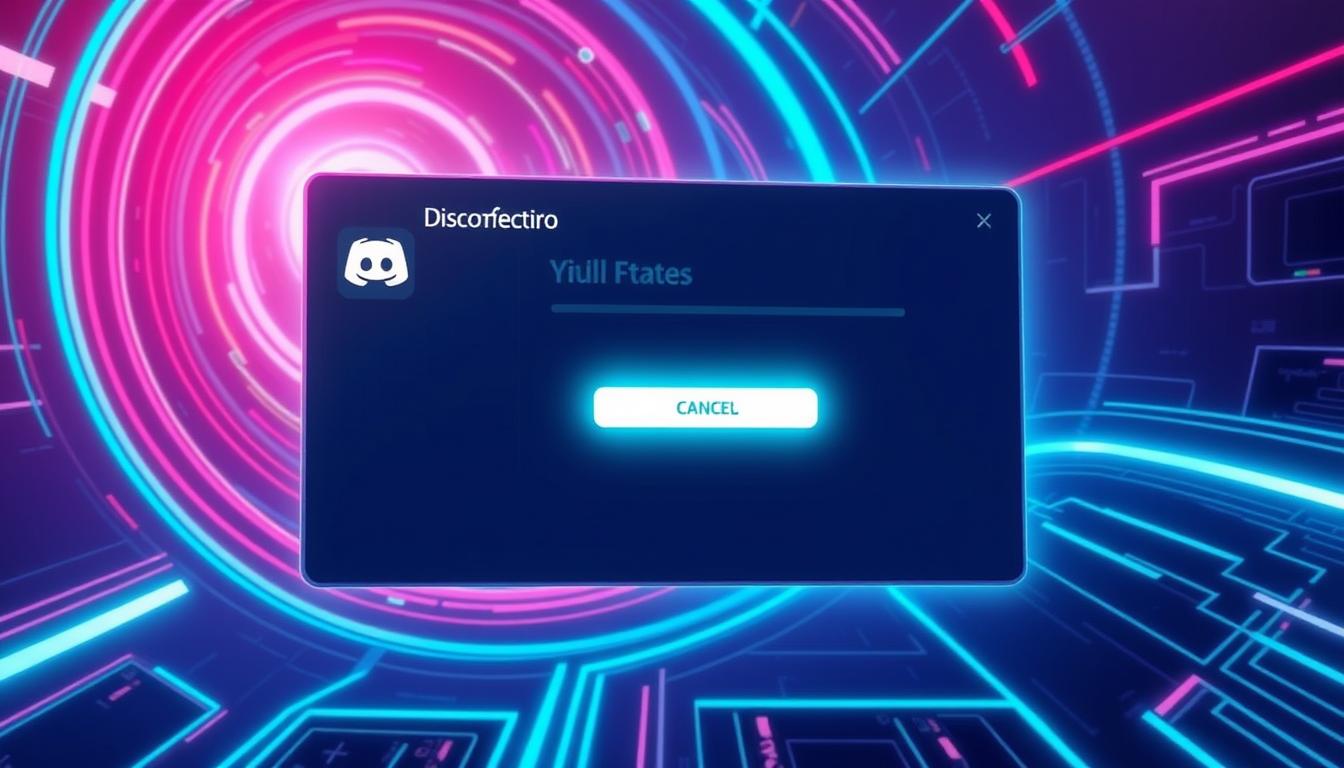Discord nitro 解約 を視野に入れておられますか。皆さんはDiscord Nitroに登録して、楽しみましたね。高解像度の動画やカスタム絵文字、モーションアバターが楽しめました。でも、時には解約を考えることもあります。*画像はイメージです。
Discord nitro 解約は簡単じゃないかもしれません。でも、正しい手順を踏めばスムーズにできます。解約すると、気に入った機能が失われる心配があります。
主な要点
- Discord Nitroとは何かを理解する
- サブスクリプションのメリットと特典
- Discordブラウザ版およびモバイルアプリでの解約方法
- 自動更新のキャンセル手順
- 解約後のアカウント状態について
Discord Nitroとは何か?
Discord Nitroは、ディスコードユーザー向けのプレミアムサービスです。多くの追加機能と有料サービスを提供します。これにより、無料アカウントよりも多くの機能を利用できます。
基本的な機能と有料サービスの提供
Discord Nitroは、モーションアバターとカスタム絵文字の利用など、様々な機能を提供します。大容量のファイルアップロードや動画の高解像度化も可能です。これにより、コミュニケーションが豊かになります。
NitroとNitro Classicの違い
NitroとNitro Classicの違いは、提供される機能です。Nitroは、Nitro Classicの機能に加えて、サーバーブースト特典や大容量ファイルアップロードが可能です。これにより、より多くの価値と機能を提供します。
Server Boostの特典
サーバーブーストは、サーバーの機能向上の特典です。ビットレートが向上し、カスタムロールやバッジの利用が可能になります。サーバーの機能や外観も強化されます。
| 機能 | Nitro | Nitro Classic |
|---|---|---|
| サーバーブースト特典 | あり | なし |
| ファイルアップロード容量 | 100MB | 50MB |
| モーションアバター | 利用可 | 利用可 |
サブスクリプションのメリット
Discord Nitroを使うと、体験がもっと面白くなります。サブスクリプションのメリットを紹介します。
モーションアバターとGIF絵文字の使用
Discord Nitroで、モーションアバター利用ができます。モーションアバターとGIF絵文字で、自分を表現できます。これでチャットがもっと楽しくなります。
高解像度動画共有
高解像度動画の共有もできます。1080p 60fpsで動画を共有できます。これで、ゲームのハイライトをクリアに伝えられます。
カスタム絵文字の利点
Discord Nitroで、すべてのサーバーでカスタム絵文字を使えます。自分が作った絵文字をサーバーで使えます。これで、チャットがもっと面白くなります。
| 機能 | 利点 |
|---|---|
| モーションアバター利用 | チャットやプロフィールで動くアバターを使用でき、個性を表現 |
| 高解像度動画の共有 | 1080p 60fpsでの高品質な動画共有が可能 |
| カスタム絵文字 | すべてのサーバーでカスタム絵文字を使用可能 |
discord nitro 解約の流れを知ることが大切です。サブスクリプションで、表現が広がり、コミュニケーションが楽しくなります。
料金プランと支払い方法
Discord Nitroには、月額プランと年額プランがあります。
| プラン | 月額料金 | 年額料金 |
|---|---|---|
| Nitro | $9.99 | $99.99 |
| Nitro Classic | $4.99 | $49.99 |
もしdiscord nitro 解約が必要なら、現在の料金プランと支払い状況をチェックしてください。解約する時は、残り日数と支払い方法の手続きをよく理解しておきましょう。
Discordブラウザ版での解約方法
ブラウザ版で解約するには、簡単な手順です。ブラウザを使う際の手順を説明します。
ユーザー設定へのアクセス
Discordにログインし、左下の歯車アイコンをクリックします。これでユーザー設定にアクセスします。ここで、解約の第一歩を始めましょう。ここで、nitro解約のメリットも確認できます。
サブスクリプションのキャンセル
次に、「サブスクリプション」セクションへ行きます。ここで、現在のサブスクリプションを確認できます。「キャンセル」オプションを選ぶと、nitro解約のメリットが得られます。キャンセルすると、次回更新日まで全機能を使えます。
- ユーザー設定アイコンをクリック
- 「サブスクリプション」セクションを開く
- 「キャンセル」オプションを選択する
これで、ブラウザ版の解約手順は終了です。ブラウザ版の解約は簡単で、サブスクリプションキャンセルもスムーズに行えます。これらの手順で、簡単にキャンセルできます。
Discordモバイルアプリでの解約方法
Discordモバイルアプリから解約するのは簡単です。まず、Discordアプリを開き、プロフィールアイコンをタップしてください。次に、設定メニューから「サブスクリプション管理」を選びます。
次に、「キャンセル」ボタンをクリックしてください。これで、サブスクリプションの自動更新も止まります。
解約手順は以下の通りです:
- Discordアプリを開く
- プロフィールアイコンをタップ
- 「設定」を選択
- 「サブスクリプション管理」を選択
- 「キャンセル」をタップし、解約手順を完了する
自動更新のキャンセル方法
Discord Nitroの自動更新をキャンセルするには、手順を理解することが大切です。これにより、無駄な金を節約できます。手順や情報は、次の部分で説明します。
自動更新の設定変更
「サブスクリプション」にアクセスし、discord nitro 自動更新キャンセルを選びます。これで、通知が止まります。更新日や次回の請求日をチェックし、変更をしてください。
- Discordアプリを開き、ユーザー設定にアクセスします。
- 「サブスクリプション」タブを選択します。
- 「自動更新設定の変更」オプションをクリックします。
- 確認のダイアログボックスがあれば、「確認」を押します。
更新日を確認する方法
自動更新をキャンセルする前に、更新日の確認が大切です。これで、課金の前に調整ができます。自動更新の変更と組み合わせることで、経済的メリットがあります。
| ステップ | 詳細 |
|---|---|
| 1 | Discordアプリを開く |
| 2 | ユーザー設定を選択 |
| 3 | “サブスクリプション”にアクセス |
| 4 | 更新日を確認 |
解約手順の全体概要
Discord Nitroの解約手順を理解することは大切です。特に、特典の扱いと請求サイクルを知ることで、スムーズに進められます。まず、基本的な手順を見てみましょう。
解約後の特典の扱い
解約後も、現在の請求サイクルが終わるまで特典は続きます。解約しても、特典はその瞬間に失効しません。請求サイクルを最後まで使うのは良いことです。
請求サイクルと解約
解約のタイミングも大切です。請求サイクルが終わる前に解約するのが良いです。これで、次の請求を避け、料金を節約できます。
| 解約手順 | 特典の扱い | 請求サイクル |
|---|---|---|
| ユーザー設定にアクセス | 解約後も特典利用可 | 請求終了前に解約推奨 |
| サブスクリプションキャンセル | 請求サイクル終了後失効 | 次回請求を避ける |
最適な解約のタイミング
Discord Nitroを解約する時、自分の請求サイクルをよく知ることが大切です。解約を計画するには、自分の課金期間をチェックしましょう。次の請求サイクルが始まる前に解約すると、無駄な費用を避けられます。
- 現行の請求サイクルが終わる数日前に解約する。
- 次の請求サイクルが始まる前に、未払いの通知をチェックする。
- キャンセル後のサービス利用可能期間を理解する。
解約のタイミングを選ぶには、情報をよく調べることが大切です。そうすることで、Discord Nitroの費用を最適に使うことができます。
解約後のアカウント状態
Discord Nitroを解約すると、アカウントの状態が大きく変わります。利用できた特典や機能が失効し、通常アカウントに戻ります。解約後のアカウント状態を詳しく見ていきましょう。
特典の失効
Discord Nitroで利用したサーバーブーストや高解像度ビデオ共有、モーションアバターなどの特典は、解約後即座に失効します。これらの特典は解約後再利用できませんので、注意してください。
通常アカウントへの戻り方
解約後、アカウントは自動的に通常アカウントに移行します。通常アカウントでは、基本機能のみが使え、高度なカスタム絵文字やGIF絵文字、バッジの保持ができません。通常アカウントに移行後、再度Nitroに登録しない限り、失効した特典を再取得することはできません。
discord nitro 解約
事前に確認すべきポイント
解約する前に、次のことをチェックしてください:
- 現在のサブスクリプションの有効期限
- 利用中の特典(カスタム絵文字、モーションアバターなど)
- 未使用の他サービスへのクーポンやボーナス
解約手順の流れ
解約は簡単です。誤りがないように、次の手順に従ってください。
- Discord のユーザー設定にアクセスする
- 「サブスクリプション」タブをクリックする
- 「キャンセル」ボタンを見つけて選択する
- 確認のためのダイアログを読み、同意する
- 最終確認をしてキャンセル手続きを完了する
これが一般的な解約の手順です。手順をしっかりと踏むと、スムーズに進められます。
解約後の再加入方法
Discord Nitroは、解約後も簡単に再加入できるサービスです。ユーザー設定から解約し、再度加入することができます。再加入の手順は以下の通りです。
- まず、Discordアプリを開きます。
- 次に、右下のユーザー設定アイコンをクリックします。
- 「サブスクリプション」のメニューを選択します。
- 「Nitroを再加入」ボタンをクリックします。
- 決済情報を入力し、確認画面で「サブスクリプション再開」を選択します。
解約後、接続を回復し、特典や機能を再び利用できます。再加入すると、以前のサブスクリプション期間はリセットされ、新しいサイクルが始まります。
| 操作 | 詳細 |
|---|---|
| Discordアプリを開く | アプリを起動し、ログインする |
| ユーザー設定 | 右下のアイコンをタップ |
| サブスクリプション | メニューから選択 |
| Nitro再加入 | ボタンをクリック |
| 決済情報 | 入力してサブスクリプション再開 |
Discord Nitro 再加入すると、すぐに特典や機能を楽しめます。サブスクリプション再開は簡単で直感的です。ユーザーは安心してサービスを利用できます。
解約時の注意点
解約する時、予想外の費用を避けるため、重要なポイントをチェックしておくことが大切です。ここでは、解約時の注意点を説明します。
返金ポリシー
解約する時、返金ポリシーをよく理解しておくことが大切です。無料トライアルが終わった後、自動で課金される前に解約すると、予期せぬ費用を避けられます。以下の表は、解約と返金の詳細を示しています。
| ポリシー項目 | 詳細 |
|---|---|
| 無料トライアル | トライアル期間内に解約すると費用は発生しません。 |
| 返金プロセス | 課金開始後の返金は、特定の条件に従って行われます。 |
カスタマーサポートの利用方法
解約手続きがうまくいかない時や疑問がある時、カスタマーサポートを利用すると役立ちます。専門のサポート体制があり、迅速かつ丁寧に問題を解決します。サポートチームに連絡する方法を以下に示します。
- Discordのヘルプセンターを訪れる
- 「解約」と検索する
- 提供されるオプションに従って解約手続きを進める
ニトロ加入を辞める理由
-
- ライフスタイルの変化
生活環境やライフスタイルが変わり、サービスの利用頻度が減ることがあります。新しい仕事を始めたり、引越しでオンラインの時間が減ったりすることがあります。
-
- 費用対効果の問題
毎月の支払いが自分にとって価値があるのか疑問に思う人もいます。コミュニティプランを解約する際、費用と特典のバランスが大切です。
-
- 利用頻度の変動
サービスの利用頻度が減ると、ニトロを解約する理由になります。友人のコミュニティ活動が減ったり、他のプラットフォームを使う機会が増えたりすることがあります。
Discord Nitroの解約を考える際、上記の理由を考慮して、最良の選択を自分で判断することが大切です。
結論
このガイドでは、Discord Nitro解約の重要な情報を紹介しました。解約の理由を知り、手順を理解することが大切です。これで、スムーズに解約できます。
ブラウザ版やモバイルアプリでの解約方法、自動更新のキャンセル、解約後のアカウント状態についても説明しました。これで、解約後も安心して利用できます。
Discord Nitroを解約するユーザーにとって、このガイドは大切です。正確にステップを踏むことで、円滑に利用を終了できます。
再加入方法や返金ポリシーについても紹介しました。もし再度利用を考えるなら、参考にしてください。Discord Nitro 解約ガイドを利用して、最適な選択をしましょう。